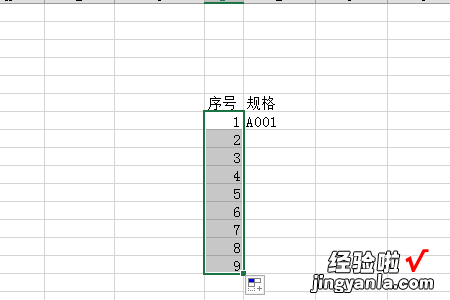经验直达:
- excel下拉填充怎么设置
- excel中下拉怎么样序列填充
- excel表格怎么实现下拉自动填充内容
一、excel下拉填充怎么设置
excel其实不仅可以使用普通的数字列表来填充 , 还可以使用日期等其他格式进行填充 , 那么我们应该如何设置excel的下拉填充呢,其实只要点击右下角按钮即可 。
excel下拉填充怎么设置:
1、首先我们在excel中输入想要的不同下拉内容 。
2、接着挑选想要的数字,按住右下角往下拉 。
3、然后点击右下角的图标,在其中选择想要的格式 。这里我们选择“以工作日填充”
4、可以看到,选择完成后,时间自动以日期的格式进行了排序 。
二、excel中下拉怎么样序列填充
本视频演示机型:组装台式机,适用系统:Windows10家庭中文版,软件版本:Excel2019;
Excel是一款很好的办公软件,应用很广 , 今天给大家介绍一下Excel填充序列怎么设置?
首先,我们打开需要填充序列的Excel文件,为了方便观看 , 我们先将Excel的窗口最大化;
方法一
进入Excel界面后,在序列开始的位置,输入开始的序号,比如输入数值【1】,将鼠标定位在单元格右下角(注意:等鼠标变成一个十字架);按住鼠标左键,然后下拉到需要填充的序列尾,展开右下角的【自动填充选项】 , 选择以序列方式填充;
方法二
在序列开始的位置输入数值,比如【1】、【2】 , 选中【1】、【2】所在单元格,将鼠标定位在单元格右下角(注意:等鼠标变成一个十字架),双击鼠标左键即填充序列完成 。
三、excel表格怎么实现下拉自动填充内容
以Excel 2007为例,可参考以下步骤设置下拉自动填充:
1、在表格当中建立两个字段,一个是序号,另外一个是规格 。
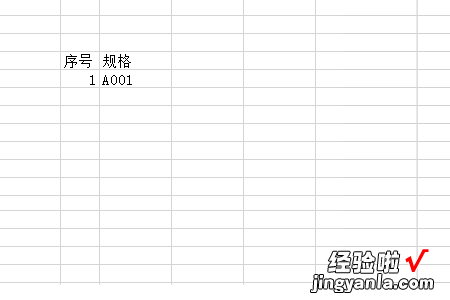
2、当序号列非常多的时候,一般不会一个一个进行输入,而是直接使用填充柄来进行操作 。

3、一般情况下,当把鼠标移动到单元格数字序号右下角的时候,就会自动出现一个小加号 , 但是,在这里,却并没有发生任何的变化,也无法实现自动填充的功能 。
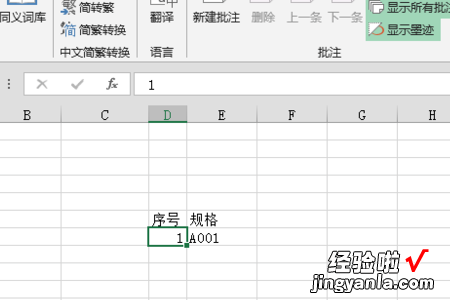
4、这个时候,就需要进行选项设置了 , 打开文件,然后点击选项 。
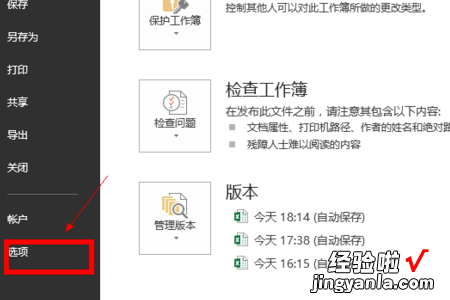
5、在选项页面当中,选择高级选项 。
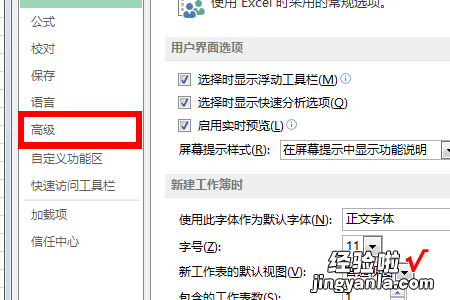
6、在高级选项页面当中 , 勾选启用填充柄和单元格施放功能选项,单击确定 。
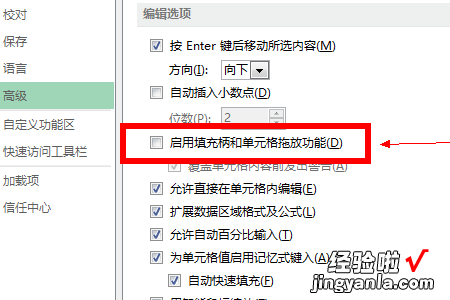
7、这个时候 , 再进行操作 , 就可以方便地进行数字以及内容的自动填充了 。
【excel中下拉怎么样序列填充 excel下拉填充怎么设置】